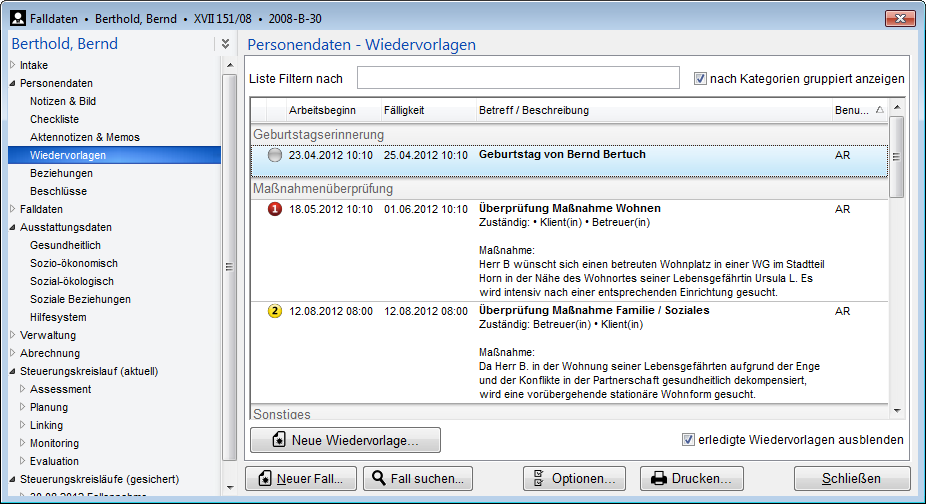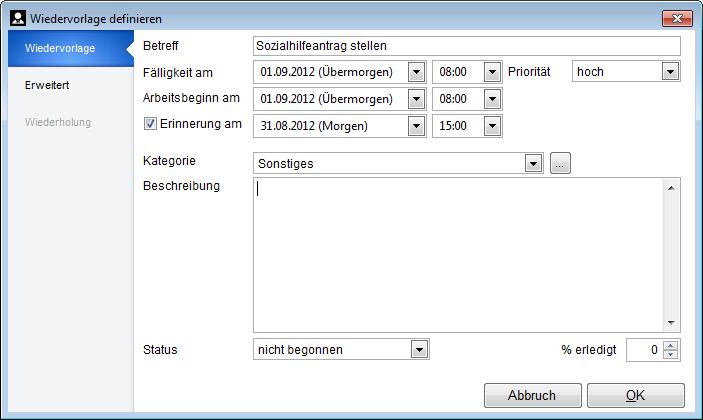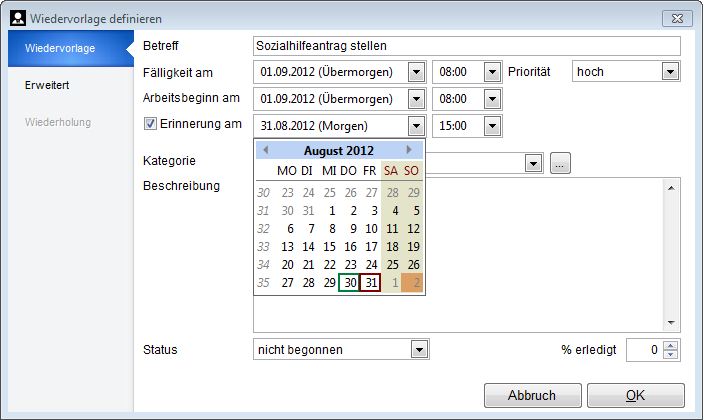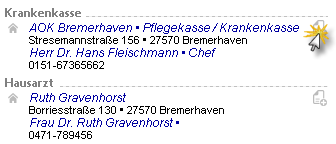Wiedervorlagen
Grundlagen und Funktionsweise
Wiedervorlagen in BdB at work dienen Ihnen als Werkzeug zur Erinnerung an wichtige Aufgaben und Fristen. Wiedervorlagen können auf verschiedene Weise angelegt und verwaltet werden.
Die Liste aller für einen Fall gespeicherten Wiedervorlagen lässt sich an zwei Stellen der Falldaten abrufen:
- Im Bereich Personendaten – Wiedervorlagen
- Im Bereich Verwaltung – Wiedervorlagen
Die Liste der Wiedervorlagen eines Falls lässt sich durch die Eingabe eines oder mehrerer Suchbegriffe im Filterfeld über der Liste einschränken, so dass bestimmte Wiedervorlagen schnell gefunden werden können. Die Gruppierung der Liste bezieht sich auf die Kategorie der Wiedervorlage. Diese können Sie bei der Erstellung einer Wiedervorlage angeben.
Einige Funktionen, die nachfolgend noch beschrieben werden, arbeiten mit festen Kategoriebezeichnungen. Unter der Liste der Wiedervorlagen besteht zudem die Möglichkeit, bereits erledigte Termine auszublenden. So werden in der Liste nur noch aktive, nicht erledigte Wiedervorlagen angezeigt.
Jeweils unter der Liste der Wiedervorlagen in den Bereichen Personendaten und Verwaltung dient der Button „Neue Wiedervorlage…“ zum Anlegen eines neuen Eintrags.
Der Dialog zum Anlegen und Bearbeiten von Wiedervorlagen gliedert sich in drei Bereiche, zwischen denen auf der linken Seite gewechselt werden kann.
Kategorie
Jede Wiedervorlage sollte in eine der zur Verfügung stehenden Kategorien einsortiert werden. Die Kategoriebezeichnung wird zur Gruppierung der Wiedervorlagen in der Übersicht der Falldaten verwendet.
Über den Button neben der Kategoriebezeichnung können Sie eine Liste der vorgegebenen Kategorien aufrufen. In diesem Dialog ist auch das Anlegen zusätzlicher Kategorien möglich.
Fälligkeit am
Beschreibt den Zeitpunkt, an dem die Aufgabe erledigt sein muss
Arbeitsbeginn am
Für Aufgaben, die eine längere Bearbeitungszeit benötigen kann hier an gegeben werden, wann mit der Arbeit begonnen werden muss, um die Aufgabe bis zum Fälligkeitsdatum erledigen zu können.
Erinnerung am
Die optionale Eingabe eines Erinnerungsdatums ermöglicht es Ihnen, sich im Rahmen der Programmstartauswertung an die Erledigung der Aufgabe erinnern zu lassen. Eine Erinnerung erfolgt nur, wenn ein Erinnerungszeitpunkt eingetragen wurde und dieser auch aktiviert wurde.
Datumseingabe
Die Datumsfelder können mit beliebigem Text beschrieben werden. Nach Abschluss der Eingabe (Eingabetaste oder Tabulator) wird Ihre Eingabe interpretiert, um das gewünschte Datum zu ermitteln. Die folgende Liste zeigt nur einige der Möglichkeiten bei der Festlegung eines Datums
- morgen, übermorgen, gestern, vorgestern, heute
- in x Tagen, in x Wochen, in x Monaten, in x Jahren, vor x Tagen, …
- 15 ->15. Tag im aktuellen Monat des aktuellen Jahres
- 1512 ->15. Tag im Dezember des aktuellen Jahres
- 151213 -> 15. Dezember 2013
- 3109 -> 30. September (automatische Korrektur)
- + -> Weiterstellen des angezeigten Datums um einen Tag
- +10 ->Weiterstellen des angezeigten Datums um 10 Tage
Neben der direkten Eingabemöglichkeit der Datumswerte kann das Datumsfeld zur Anzeige eines Auswahlkalenders auch aufgeklappt werden. Der Auswahlkalender wird automatisch geschlossen, sobald Sie ein Datum ausgewählt haben oder neben den Kalender klicken um den Vorgang abzubrechen.
Priorität
Jeder Wiedervorlage kann eine von 3 Prioritäten zugewiesen werden. Zur Auswahl stehen die Werte „normal“, „niedrig“ und „hoch“. Durch die Auswahl einer Priorität wird die Hintergrundfarbe der Wiedervorlagen in der Programmstartauswertung bestimmt. Aufgaben mit hoher Priorität werden mit einem leichten rot, Aufgaben mit niedriger Priorität in einem leichten grau hinterlegt.
Wiedervorlage als erledigt markieren
Nach Erledigung einer Aufgabe muss die Wiedervorlage als erledigt markiert werden, damit Ihnen dieser Termin nicht erneut vorgelegt wird. Die Erledigung können Sie direkt im Bearbeitungsdialog vornehmen, indem Sie im Statusfeld den Eintrag „erledigt“ auswählen. In der Programmstartauswertung rufen Sie den Dialog mit einem Doppelklick auf den Eintrag in der Liste der zu erledigenden Aufgaben oder der einzuhaltenden Fristen auf.
Erweitert
In diesem Bereich des Wiedervorlagedialoges können Sie zusätzliche Informationen hinterlegen und die Zuständigkeit für die Wiedervorlage bestimmen. Mit der Zuständigkeit regeln Sie, welcher der Benutzer die Wiedervorlage in der Programmstartauswertung vorgelegt bekommt.
Wiederholung
Normalerweise bestimmen Wiedervorlagen genau einen Termin für eine Aufgabe, die Sie ausführen müssen. Im Bereich Wiederholung lässt sich festlegen, dass eine Wiedervorlage automatisch mit einem in der Zukunft liegendem Datum erneut eingetragen wird, wenn die Wiedervorlage als erledigt markiert wird.
Gebundene Wiedervorlagen sind normale Wiedervorlagen, die zusätzlich mit einem bestimmten Themenbereich in der Software verknüpft sind. Sie werden wie alle anderen Wiedervorlagen in der Liste der Wiedervorlagen angezeigt und können dort auch bearbeitet werden. Die Erstellung solcher gebundener Wiedervorlagen kann jedoch nicht direkt in der Liste der Wiedervorlagen erzeugt werden, sondern nur an den dafür vorgesehenen Stellen in der Software. Diese Stellen sind:
- Kontaktblöcke in den Falldaten
- Ziele im Steuerungskreislauf
- Maßnahmen im Steuerungskreislauf
- Monitoring im Steuerungskreislauf
Wiedervorlage im Kontaktblock erstellen
Jeder Kontaktblock auf den verschiedenen Inhaltsseiten erlaubt die unmittelbare Erstellung einer mit dem angezeigten Kontakt verbundenen Wiedervorlage. Alle Wiedervorlagen, die Sie auf diese Weise anlegen, haben automatisch die nicht veränderbare Kategorie „Terminvereinbarung“. Alle anderen Einstellungen für eine solche Wiedervorlage können wie gewohnt vorgenommen werden.
Wiedervorlage im Steuerungskreislauf erstellen
In den Dialogen zur Definition von Zielen und Maßnahmen im Bereich Planung der Fallsteuerung und im Dialog Leitfragen im Bereich Monitoring der Fallsteuerung werden gebundene Wiedervorlagen über einen entsprechend beschrifteten Button am unteren Rand des Dialogs erstellt oder bearbeitet. Auch bei diesen Wiedervorlagen sind die Kategorien durch das Programm fest vorgegeben und können im Wiedervorlagedialog nicht verändert werden.